سبد خرید شما خالی است.
سبد خرید شما خالی است.
زمان مطالعه2 دقیقه

می پسنـدم4
اندازه متن12
MSI Afterburner یک نرمافزار قدرتمند برای اورکلاکینگ و مانیتورینگ کارتهای گرافیکی است. این نرمافزار که توسط MSI توسعه داده شده است، نه تنها برای کارتهای گرافیکی MSI بلکه برای بسیاری از کارتهای دیگر نیز قابل استفاده است. با استفاده از این نرمافزار میتوانید عملکرد کارت گرافیکی خود را بهبود ببخشید و پارامترهای مختلفی مانند سرعت فن، ولتاژ، فرکانس هسته و حافظه را تنظیم کنید.



مانیتورینگ لحظهای در MSI Afterburner یکی از مهمترین قابلیتها برای کاربرانی است که میخواهند وضعیت سختافزار خود را در طول زمان بررسی کنند، مخصوصاً هنگام اورکلاک یا اجرای بازیهای سنگین. این قابلیت به شما اجازه میدهد پارامترهای مختلفی مانند دما، فرکانس، مصرف برق، سرعت فن و موارد دیگر را در لحظه مانیتور کنید.


مانیتورینگ لحظهای به شما کمک میکند تا:

اورکلاک (Overclocking) میتواند خطراتی داشته باشد. هرچند اورکلاک به معنای افزایش کارایی قطعات سختافزاری مانند کارت گرافیک یا پردازنده است، اما اگر به درستی انجام نشود، ممکن است به قطعات سختافزاری آسیب برساند. در ادامه به برخی از خطرات و ریسکهای اورکلاک اشاره میکنم:
با افزایش فرکانس کاری و ولتاژ، دمای قطعه به شدت افزایش مییابد. اگر سیستم خنککننده به اندازه کافی قوی نباشد یا اگر تنظیمات فن به درستی انجام نشود، حرارت بالا میتواند به قطعه آسیب برساند و عمر مفید آن را کاهش دهد.
ولتاژ و فرکانس بالا میتواند باعث کاهش عمر مفید قطعات شود. اگرچه ممکن است در کوتاهمدت افزایش کارایی را تجربه کنید، اما در بلندمدت ممکن است قطعات زودتر از حد معمول خراب شوند.
اورکلاک بیش از حد ممکن است باعث ناپایداری سیستم شود. این ناپایداری میتواند به صورت کرشهای ناگهانی، ریاستارتهای غیرمنتظره یا قفل شدن سیستم نمایان شود.
در صورت اعمال ولتاژهای غیرمعمول بالا، ممکن است به صورت مستقیم به تراشهها و قطعات داخلی آسیب برسد. این موضوع میتواند منجر به خرابی کامل قطعه شود که قابل تعمیر نیست.
در بسیاری از موارد، اورکلاک کردن قطعات ممکن است ضمانتنامه (گارانتی) محصول را باطل کند. بنابراین اگر قطعه شما خراب شود، ممکن است نتوانید از گارانتی استفاده کنید.
با اورکلاک کردن، مصرف برق افزایش مییابد که میتواند به معنای افزایش حرارت و نیاز به سیستمهای خنککننده قویتر باشد.

MSI Afterburner ابزاری قدرتمند و رایگان برای کاربران حرفهای و حتی مبتدی است که میخواهند از حداکثر توان کارت گرافیکی خود بهره ببرند.
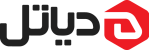
021-58775
تهران، میدان هفت تیر، خیابان بهار شیراز، خیابان سلیمان خاطر، ساختمان 37، طبقه 5، واحد 4
تهران، چهارراه ولیعصر، خیابان برادران مظفرشمالی، پلاک 70، ساختمان 40، بلوک 3، طبقه 3، واحد 36 | کد پستی: ۱۴۱۶۹۳۵۶۵۱
کلیه حقوق مادی و معنوی برای شرکت دانشیاران تجارت لوتوس (دیاتل) محفوظ می باشد و هرگونه کپی برداری شامل پیگرد قانونی می باشد.
